树莓派4B---旁路由篇
在树莓派4B主路由篇中介绍了如何设置主路由,现在针对不想要更换掉自己路由,想要用树莓派4B来体验软路由的朋友,介绍一下如何设置旁路由,旁路由的设置理论上所有的Openwrt系统都是一样的,理论上是通用的,有其他设备刷了Openwrt的小伙伴也可以去测试一下。
先声明一下,本人也是菜鸡,文章的内容可能有错误的地方,实在是搞不定的,多查一下其他资料辅助结合一下。
第一步:获取主路由的管理地址(网关地址)在开始设置旁路由器之前需要了解一下你目前用的路由器的后台管理地址,这个很重要,一般怎么查看管理地址
重点:路由器的地址一定要用数字格式的,tplogin.cn这种管理地址不行。
方法一:直接看路由器的背面,一般都会有标注,Tplink的一般为192.168.1.1,小米的为192.168.31.1
方法二:在电脑上查看(推荐)
推荐直接在电脑上查看,电脑上按win R,弹出运行框,在里面输入cmd,最后点击确定
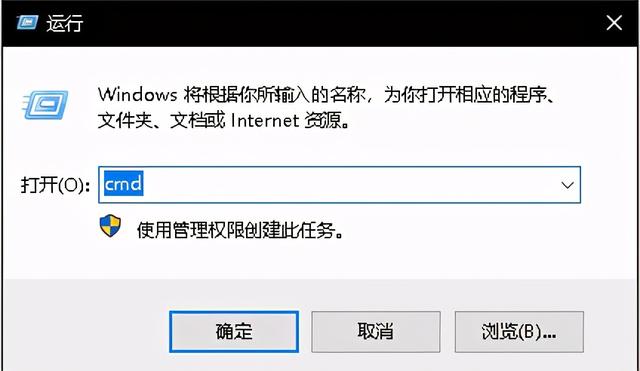
弹出的窗体中输入:ipconfig

回车后弹出的信息中,可以看到目前你连接的网络的网关,记住这个网关(不同路由器网关是不一样的)

如何刷写固件,我在上一篇文章中有写,所以这里就不详细介绍了,设置旁路由模式前我们先单独设置一下树莓派4B,直接进入后台部分,用的是SuLingGG编译的固件,管理地址默认为:192.168.1.1 用户名:root 密码:password

进入后台后,找到网络---接口----修改,去修改LAN的地址。

在修改界面中
IPv4 地址一般填入第一步获取到的主路由管理地址后加一,如我获得的路由器管理地址是192.168.29.1,我这里就设置为192.168.29.2(这里设置了以后如果你想要再次进入软路由的管理界面,就要输入这个地址了)
IPv4 网关:填写你获取到的主路由的管理地址
使用自定义的 DNS 服务器:填写你获取到的主路由的管理地址
IPv6 分配长度:改为“已禁用”

下拉界面至基本设置,勾选“忽略此接口”,关闭DHCP功能,最后点击“保存&应用”
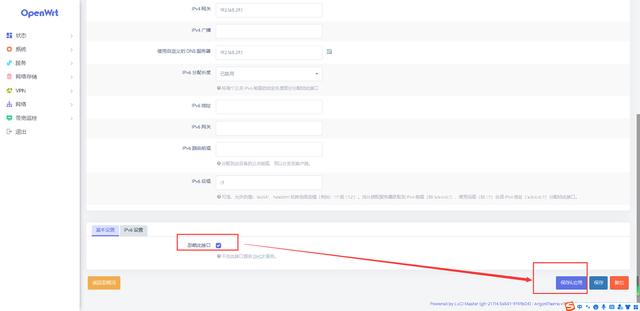
这时候可以将你的树莓派4B与你正在使用的路由器连接了,将树莓派4B接入你正在使用的路由的LAN口

在浏览器中输入刚才设定的LAN口地址,重新进入软路由后台,可以看到已经连接上网络了。

在网路---诊断中,诊断一下网络,确保软路由已经可以连接外网(诊断中出现有时间提示就行)

下面重点来了,需要设置一下防火墙,这里一定要设置好,不然会出现莫名其妙的问题,进入网路----防火墙---自定义规则
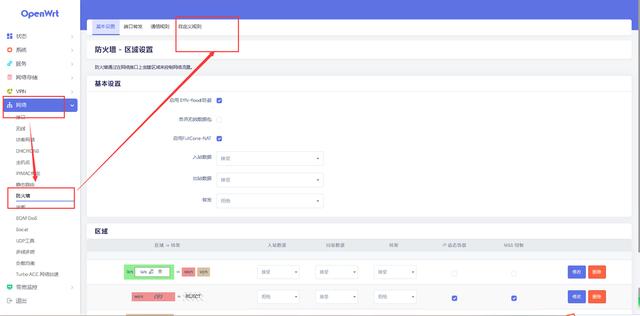
在自定义规则中输入iptables -t nat -I POSTROUTING -o eth0 -j MASQUERADE然后点击“重启防火墙”

防火墙修改结束后,树莓派的旁路由模式就算是启动完成了,可以当做旁路由用了,固件中需要的功能就根据需要自己去设定了。
第三步:启用旁路由的功能树莓派4B设置完成之后,旁路由的功能已经打开,我们需要将设备指向旁路由,用来体验软路由中的一些功能,这里有两种做法,一种是需要利用旁路由功能的设备改IP地址启动,另一种是所有设备的数据都经过旁路由处理。
方法一:改IP地址的设备用旁路由功能(推荐)这种方法对于主路由的功能侵入性较小,即使旁路由挂了也不会影响其他设备,好处是不影响一起用主路由的其他人,你有遭遇过领导在玩游戏,追剧到关键时刻的时候,你手贱去折腾了一下软路由,把它搞挂了,之后跪榴莲的痛苦吗,所以说为了安全这种方式靠谱,但是就是有点麻烦。
这种做法的核心就是需要利用旁路由功能的设备修改IP地址中的网关,将网关指向旁路由。
演示一下Win10下如何修改,其他设备可以自行百度查询,记住核心是修改其中的网关就行。
点击无线网路---属性

在打开的界面中下拉,找到编辑,编辑之前记住本机的IP地址
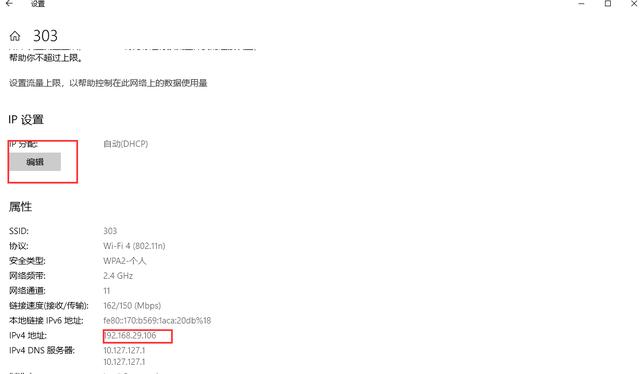
点击编辑---手动

输入IP地址,子网的前缀长度填:24
网关填写旁路由的管理地址,首选DNS也可以填旁路由的管理地址
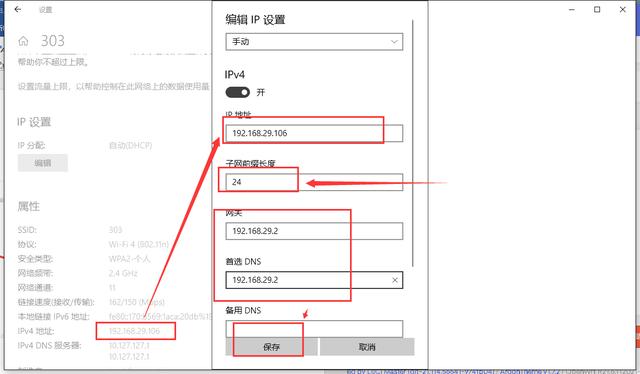
保存之后,你的设备就已经经过旁路由去上网了。
方法二:通过修改主路由DHCP达到全部设备通过旁路由具体做法是进入主路由的后台,我这里用上古神器Tplink的路由器来说明一下,其他品牌的路由器可以百度一下如何修改DHCP设置。
我们进入主路由的后台,找到DHCP服务器,最最要的就是修改网关那一个选项,网关那里填写旁路由的管理地址就行。

修改之后可以重启一下路由器让配置生效。
旁路由介绍完了,下一篇准备写个树莓派4B的超频吧,希望各位客官老爷给个支持。
,




